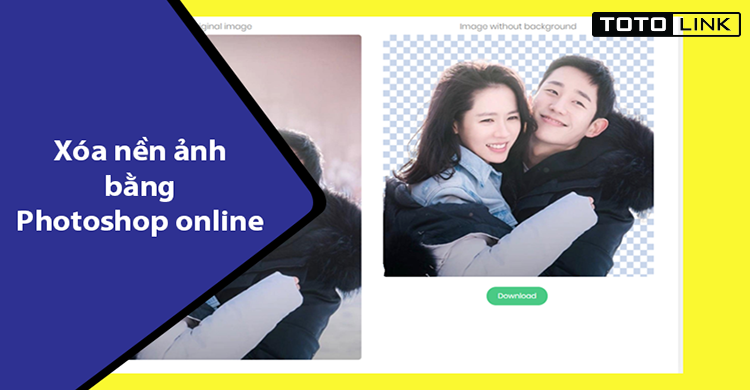Trong nhiều trường hợp bạn cần chỉnh sửa ảnh mà không có sẵn phần mềm photoshop trong máy tính thì bạn có thể chọn cách xóa nền ảnh bằng photoshop online. Đây là cách đơn giản, tiện lợi và rất hữu dụng trong thực tế.
Xóa nền ảnh kiểu đơn giản bằng photoshop online
Để xóa nền ảnh bằng photoshop online, trước hết, các bạn truy cập phần mềm tại đây. Sau đó, thực hiện theo các bước sau:
Bước 1: Tải ảnh lên
Ví dụ ở đây, chúng ta chọn xóa hình nền đơn giản cho bức ảnh cái cây. Khu vực cần xóa là bầu trời sau hình cái cây. Các bạn tải ảnh lên ứng dụng photoshop online.

Bước 2: Xóa nền ảnh
Chúng ta sẽ chọn xóa nền ảnh bằng công cụ Magic Wand. Bạn click vào công cụ Magic Wand trong thanh công cụ bên trái.
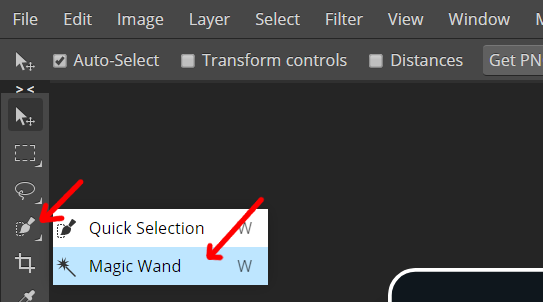
Nhấp vào vùng bầu trời để chọn vùng cần xóa. Bạn chấp vào vùng có màu sắc tương tự. Mỗi lần nhấp chuột sẽ xóa vùng chọn cũ và tạo vùng chọn mới. Giữ phím Shift để kết hợp vùng chọn mới với vùng chọn cũ.
Bước 3: Xóa khu vực đã chọn
Các bạn nhấn Chỉnh sửa (Edit) – Xóa (Clear) ở menu trên cùng hoặc DELETE trên bàn phím để xóa vùng đã chọn. Khu vực còn lại có màu trắng xám là khu vực trống.

Sau khi hoàn tất thao tác, các bạn lưu hình ảnh dưới dạng PNG (File – Export As – PNG, nhấn “Save”). Photoshop online chỉ hỗ trợ lưu ảnh PNG là cần thiết, vì JPG không hỗ trợ pixel trong suốt.
Đây là bức hình đơn giản nên việc thao tác xóa nền ảnh bằng photoshop online cũng đơn giản và nhanh chóng. Nếu thao tác thuần thục, bạn chỉ mất không đến 1 phút là hoàn thành việc chỉnh sửa bức ảnh này theo ý mình.
Xóa nền ảnh bằng photoshop online với phông nền phức tạp, nhiều họa tiết
Để xóa nền ảnh bằng photoshop online với những ảnh phức tạp thì các bạn cần thực hiện nhiều thao tác hơn. Các bước thực hiện như sau:
Bước 1: Truy cập photoshop online
Đầu tiên, các bạn truy cập ứng dụng photoshop online. Sau đó mở file từ máy tính > Chọn ảnh để chỉnh sửa. Tải ảnh lên ứng dụng.
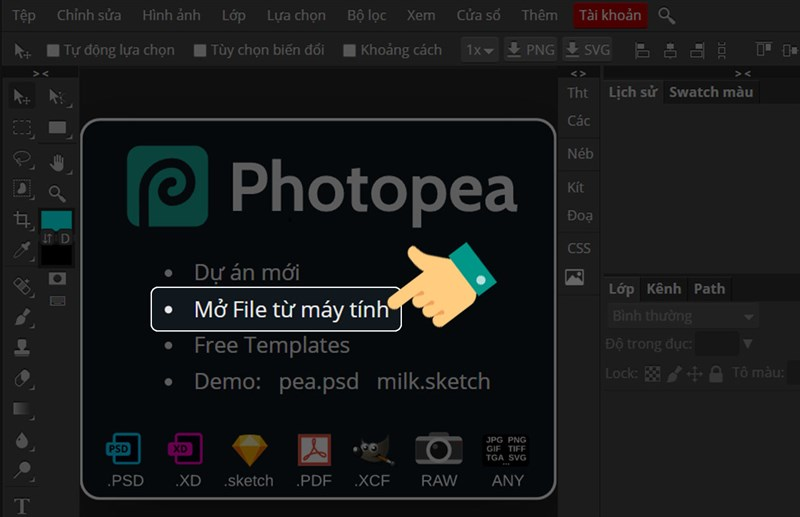
Bước 2: Tạo vùng chọn để xóa nền ảnh
Tiếp theo bạn chọn công Lasso tool để tạo vùng chọn trên bức ảnh vừa tải lên.
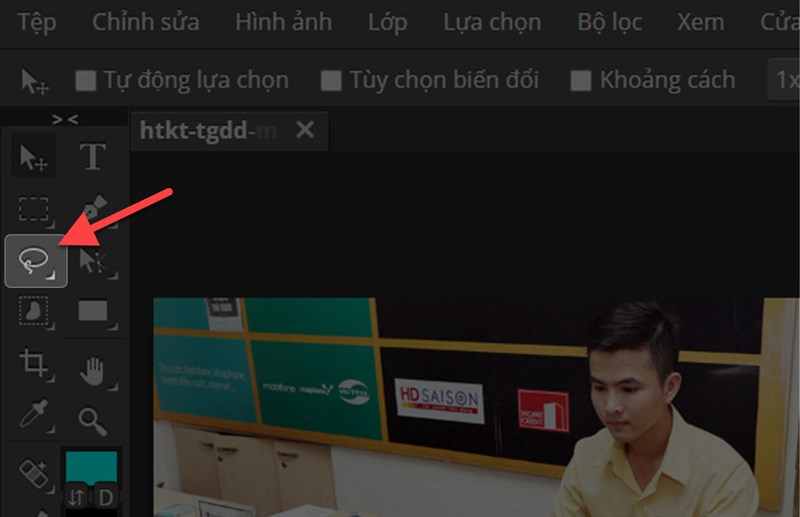
Sau đó các bạn dùng chuột nhấn chọn đối tượng muốn giữ lại. Ví dụ ở đây là hình bạn nam mặc áo vàng như hình trên.

Bước 3: Xóa nền
Bạn vào thư mục chọn, nhấp vào Magic Cut, công cụ dùng để xóa nền ảnh.
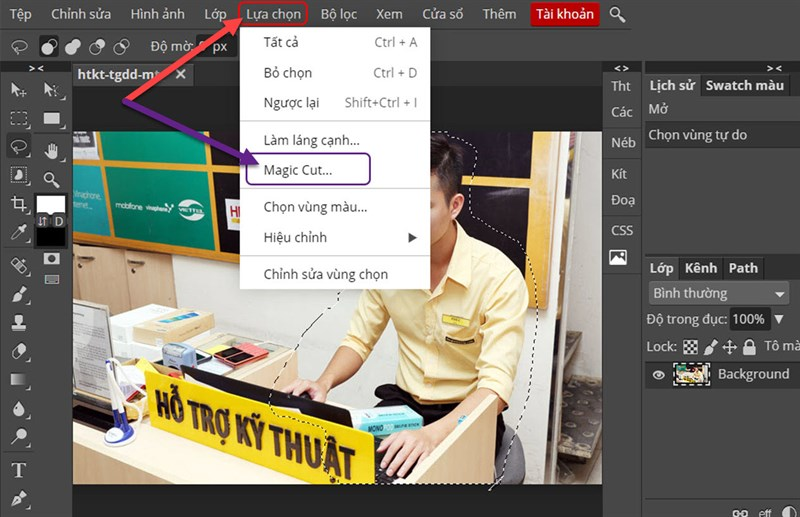
Tiếp theo bạn có thể nhấn vào các ô xanh (Chọn đối tượng) và đỏ (xóa vùng). Sau đó nhấn vào nút OK phía góc phải màn hình.
Bước 4: Chỉnh sửa
Các bạn tiếp tục vào thanh công cụ, nhấp vào Lựa chọn, sau đó vào mục Ngược lại để đảo vùng chọn hoặc nhấn phím tắt Shift + Ctrl + I.
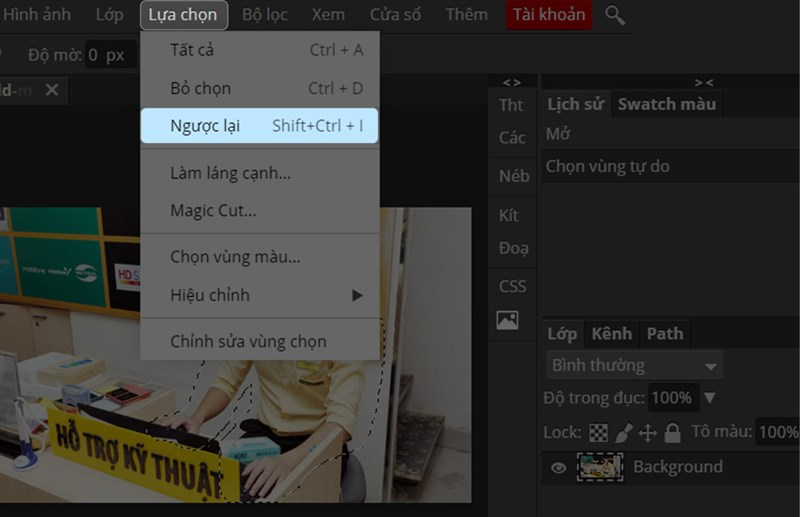
Bước 5: Xóa các vùng không mong muốn
Tiếp đến bạn nhấn nút Delete trên bàn phím hoặc Backspace để xóa đi những vùng không muốn giữ lại.

Bước 6: chọn công cụ Eraser tool
Tiếp theo, các bạn chọn công cụ Eraser tool (biểu tượng cục tẩy) để xóa đi những phần còn thừa.
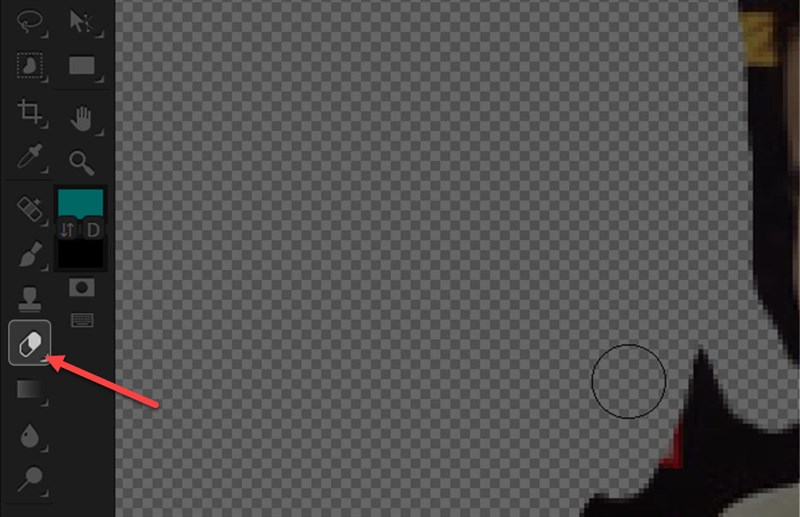
Các bạn có thể tùy chỉnh độ mềm, cứng của cục tẩy để thao tác xóa phù hợp với từng khu vực. Độ min của đường viền hình sau khi xóa nền phục thuộc và thao tác của bạn có chính xác hay không. Sau khi đã thực hiện xóa nền xung qua thì kết quả cuối cùng sẽ như hình dưới dây:
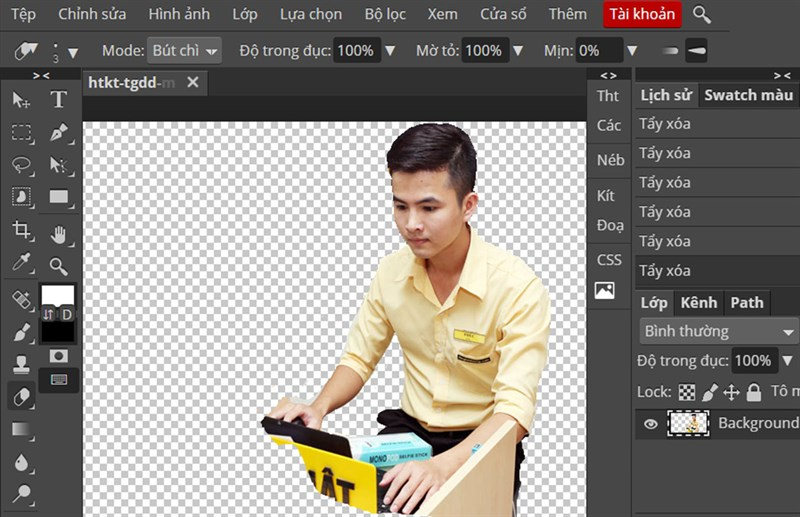
Bước 7: Lưu ảnh
Để hoàn tất quá trình, các bạn nhấn mục Tệp và Xuất dưới dạng PNG, JPG, SVG GIF để lưu ảnh về máy. Đến đây là các bạn đã hoàn thiện việc xóa nền ảnh bằng photoshop online với bức hình tương đối phức tạp rồi. Rất nhanh và tiện phải không nào?
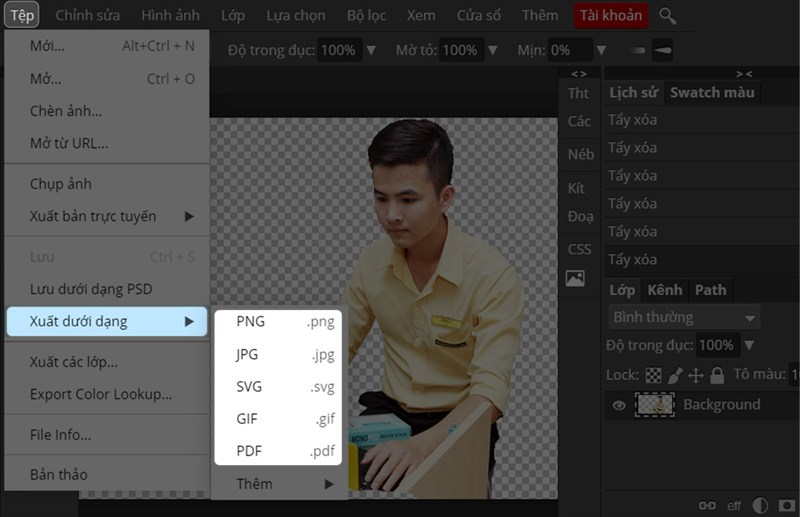
Với cách xóa nền ảnh bằng photoshop online, các bạn có thể ứng dụng cho cả những hình đơn giản đến phức tạp. Không cần cài đặt phần mềm photoshop trên máy tính hoặc có thể chỉnh sửa ảnh ở bất cứ đâu, trên bất cứ máy tính nào có kết nối internet.